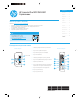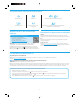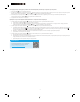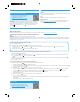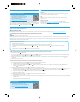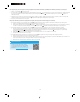HP LaserJet Pro M28-M31 MFP Reference Guide
7
Produkt podporuje funkce AirPrint
aWi-Fi Direct. Více informací omobilním
tisku získáte naskenováním kódu QR
nebonavštívením stránky
www.hp.com/go/LaserJetMobilePrinting.
Windows
Spusťte aplikaci HP Printer Assistant, vyberte možnost Skenovat apotom
možnost Skenovat dokument nebo fotograi.
OS X
Klikněte na možnost Aplikace, vyberte možnost HP apotom možnost
HP Easy Scan.
Přejděte na web www.hp.com/support/ljM28MFP a stáhněte tento
bezplatný software a povolte dodatečné funkce skenování, včetně optického
rozpoznávání znaků (OCR).
Tato uživatelská příručka obsahuje informace opoužití tiskárny aodstraňování souvisejících potíží. Přejděte na web www.hp.com/support/ljM28MFP.
Je podporováno jen pásmo 2,4GHz.
Ověřte, že je tiskárna vdosahu bezdrátové sítě. Uvětšiny sítí musí být tiskárna 30m od bezdrátového přístupového bodu (bezdrátový směrovač). Kdočasnému
připojení tiskárny kpočítači může být vyžadován kabel USB. Aby bylo možné zajistit správnou synchronizaci údajů onastavení bezdrátového připojení, kabel
USB nepřipojujte, dokud ktomu nebudete vyzváni.
1. Stiskněte tlačítko WPS
na směrovači.
2. Do dvou minut stiskněte apodržte tlačítko bezdrátového připojení
na ovládacím panelu tiskárny alespoň po dobu tří sekund apotom tlačítko uvolněte.
Kontrolky LED Bezdrátové připojení
aPřipraveno začnou společně blikat.
3. Počkejte, až se tiskárna automaticky připojí ksíti. Může to trvat až dvě minuty. Po připojení ksíti přestane kontrolka LED Bezdrátové připojení
blikat
abude svítit.
4. Pokračujte v instalaci softwaru.
1. Pokud kontrolka LED Bezdrátové připojení
nesvítí, bezdrátové připojení nebylo navázáno.
a. Stiskněte tlačítko bezdrátového připojení
na ovládacím panelu tiskárny.
b. Jakmile začne kontrolka LED Bezdrátové připojení
blikat, pokračujte v instalaci softwaru. Po připojení ksíti přestane kontrolka LED Bezdrátové
připojení
blikat abude svítit.
2. Jestliže kontrolka LED Bezdrátové připojení
svítí, bezdrátové připojení bylo navázáno.
a. Zkontrolujte název sítě (SSID) včásti Kongurační sestava / Shrnutí informací osíti: Stiskněte apodržte tlačítko Spustit kopírování
, dokud nezačne
blikat kontrolka LED Připraveno
. Jakmile uvolníte tlačítko Spustit kopírování , vytiskne se Kongurační sestava / Shrnutí informací osíti.
b. Ověřte, že je počítač připojen ke stejné bezdrátové síti, ke které chcete připojit tiskárnu.
c. Pokračujte v instalaci softwaru.
3. Jestliže kontrolka LED Bezdrátové připojení
bliká, bezdrátové připojení nebylo navázáno.
a. Restartujte tiskárnu asměrovač.
b. Připojte tiskárnu ručně kbezdrátové síti. Připojte tiskárnu pomocí funkce WPS (Wi-Fi Protected Setup), jestliže ji směrovač podporuje, případně přejděte
kdalšímu kroku.
c. Odinstalujte a opět nainstalujte software HP.
Chcete-li použít funkci Wi-Fi Direct, ověřte, zda je povolena.
Kekontrole jména a hesla (kód pin) funkce Wi-Fi Direct vytiskněte kongurační
zprávu stisknutím a podržením tlačítka Spustit kopírování
, dokud nezačne
LED ukazatel Připraveno
blikat a pak tlačítko uvolněte.
1. Odpojte kabel USB od tiskárny.
2. Stiskněte apodržte tlačítko bezdrátového připojení
na ovládacím panelu produktu na bodu 20sekund.
3. Jakmile začnou společně blikat kontrolky LED Pozor
aNapájení , tlačítko bezdrátového připojení uvolněte. Tiskárna se automaticky
restartuje.
4. Jestliže kontrolka LED Připraveno
svítí, pokračujte vinstalaci softwaru.
Další informace obezdrátovém tisku
anastavení bezdrátového tisku naleznete na
stránce www.hp.com/go/wirelessprinting.